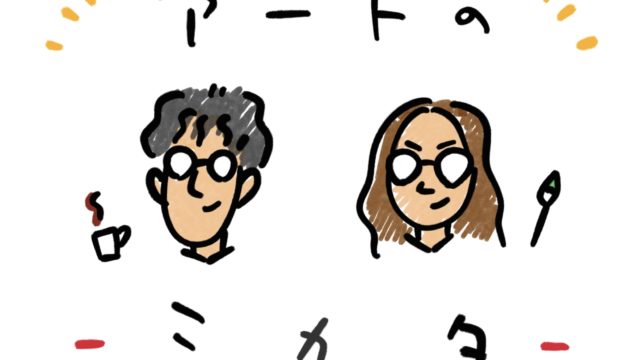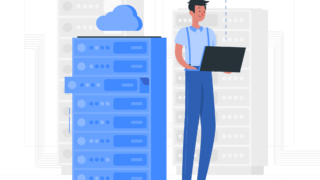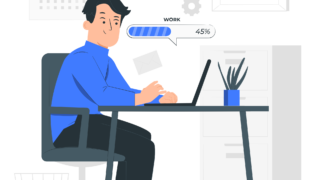最近は観葉植物のソテツの成長を眺めるのが日課の、バートリーのさいとうです。
今回は
複数ディスプレイの使用時、意図しないディスプレイでCommand + Tabが表示される時の解決方法
について、解説していきます。
MacではCommand + Tabでアプリの切り替えを行うことができます。↓
しかし、複数ディスプレイを利用し始めてから、表示されるバーが思い通りのディスプレイに表示されない現象が起き始めました。
もしかしたら、多くの人にはあまり起きないケースかもしれませんが、どうにも解決できないという方は是非参考にしてみて下さい。
最後には、この現象が起こる理由となるmacOSのdockの仕組みも、簡単に解説します。
現状の設定
僕は現在こういう形で、外部ディスプレイを一つ用意し、デュアルモニターで作業しています。
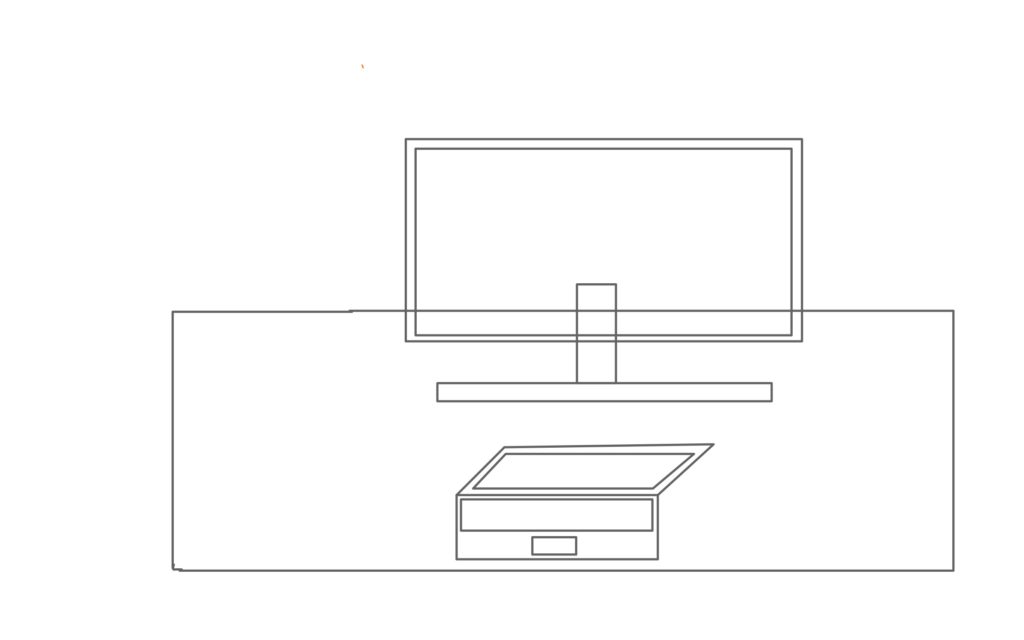
MacOSでは、以下のようにディスプレイの配置を変えることができ、僕はこのように設定しています。
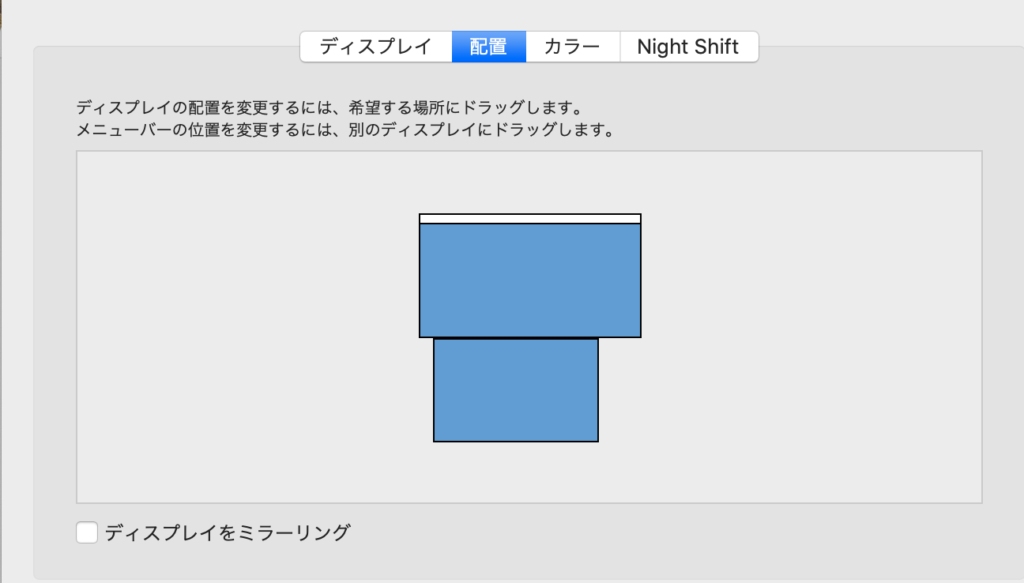
理由は、マウスカーソルが画面上で上下にディスプレイ間を移動させるためです。
(おそらくデフォルトだと、左右になっているかと思います。)
やりたいこと
上記の環境でやりたいことは
- メインディスプレイを外部ディスプレイに設定
- メインディスプレイ内で、Command Tabで表示されるアプリ切り替えバーを表示させたい
ではここから、実際の手順を再現しながら、その実践方法を紹介していきます。
調べたけどできなかった…
最初は何もわからなかったので、とりあえず、やり方を調べてみると
タブを表示させたいディスプレイをメインディスプレイに設定
とあったので、以下の手順で設定しました。
システム環境設定→ディスプレイ→「配置」タブでメインディスプレイを設定
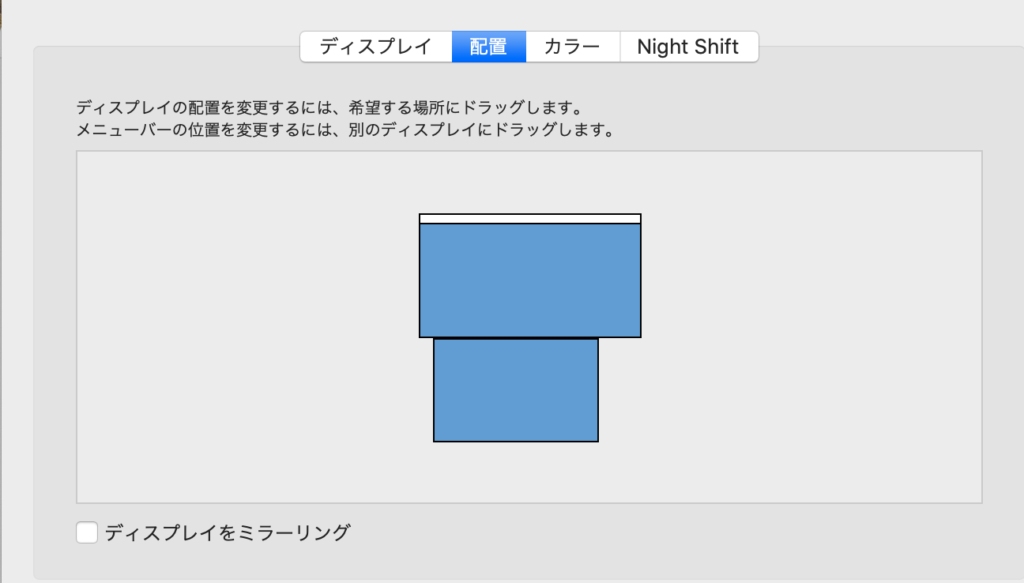
このような画面が開けたら、画像の「白いバー」をメインディスプレイの上にドラッグ&ドロップします。
これで、外部ディスプレイをメインディスプレイに設定できました。
dockの表示位置
しかし、どうもうまくいきません。
メインディスプレイではない、Macbook本体の方でアプリ切り替えのタブが表示されてしまいます。
できないぞ…これじゃ外部ディスプレイのアプリの切り替えの時に、目線を下げなきゃいけない…不便すぎる!
そう思って、さらに検索を進めていると、こんなことが書かれていました。
アプリ切り替えのタブが表示されている場所は、dockの位置と連動しています
dockとは、このバーのことです。↓

確認すると、このバーは外部ディスプレイではなく、Macbookに表示されていました。
もしかするとこれが関係しているかも…ハッ!!
環境設定→dock→「画面上の位置」を右or左に設定する
そう、答えはdockが表示される位置にありました。
dockの設定画面を開くと、上から三つ目に「画面上の位置」というプロパティが存在します。
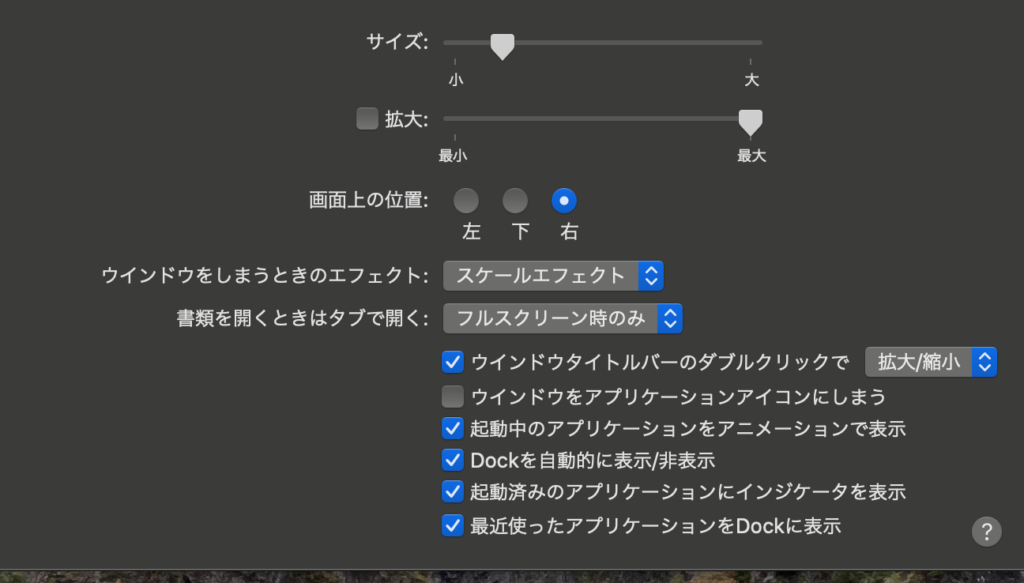
デフォルトでは「下」になっているはずなので、これを、画像のように「右(or左)」に設定します。
そうすると

このように、外部ディスプレイの右端に縦に並びました!
そして同時に、外部ディスプレイに、アプリの切り替えバーも表示されるようになりました!
つまり、こういうこと
つまり、macの仕様では
- dockの位置とアプリ切り替えタブの表示ディスプレイは同じ
- dockの位置は基本メインディスプレイだが、ディスプレイの位置関係も影響を及ぼしている。
ということが言えると思います。
実際に、以下のような設定では、やはりmacbookの方にアプリ切り替えタブが表示されて
しまいました。
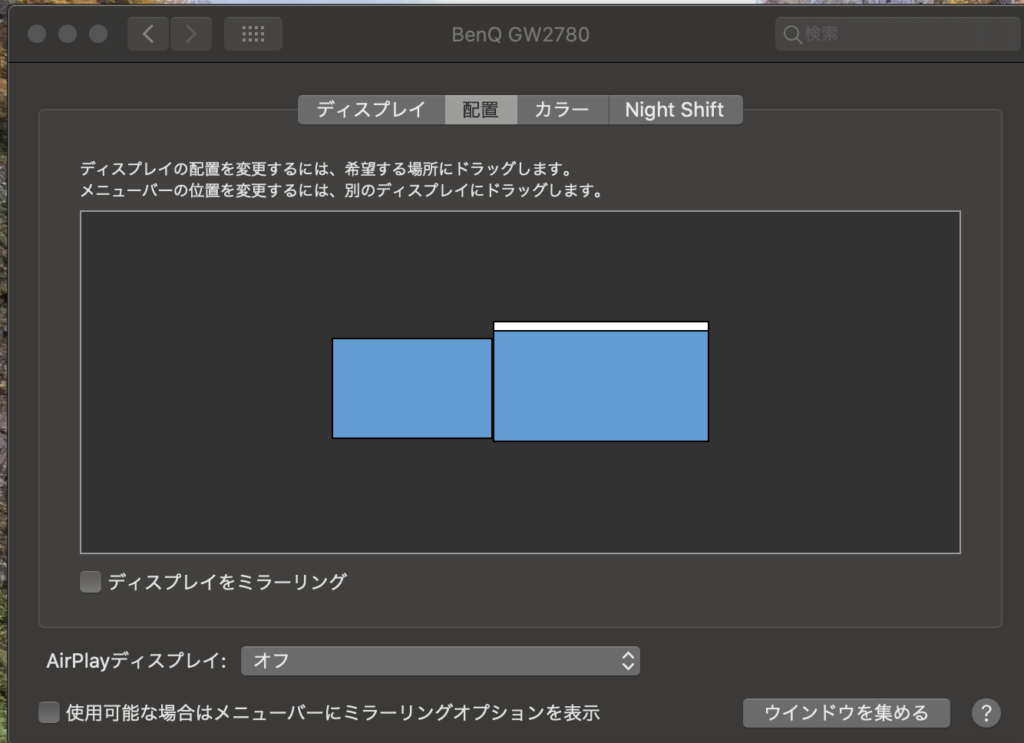
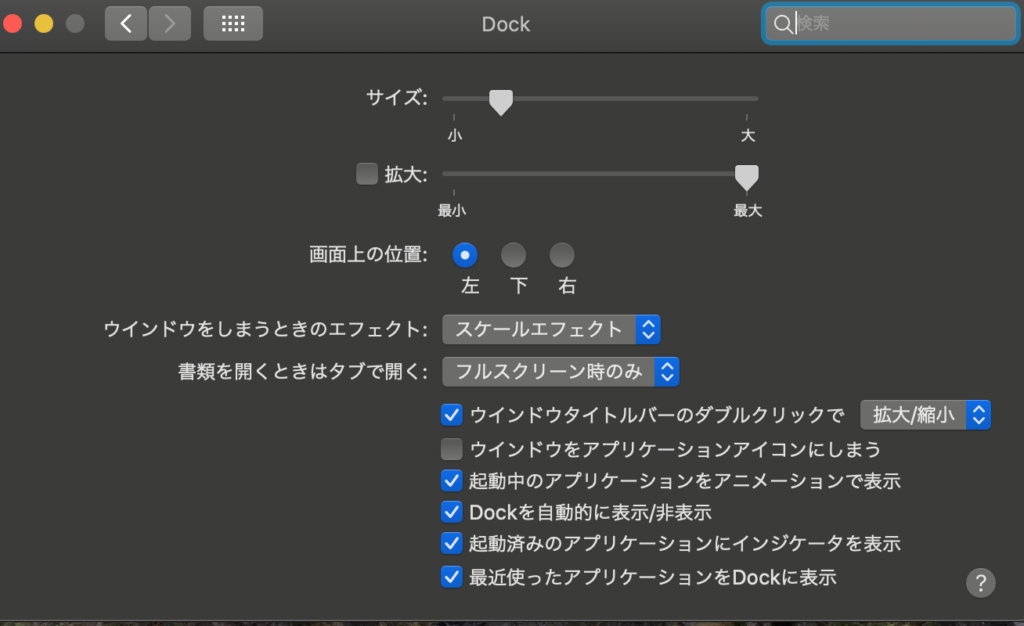
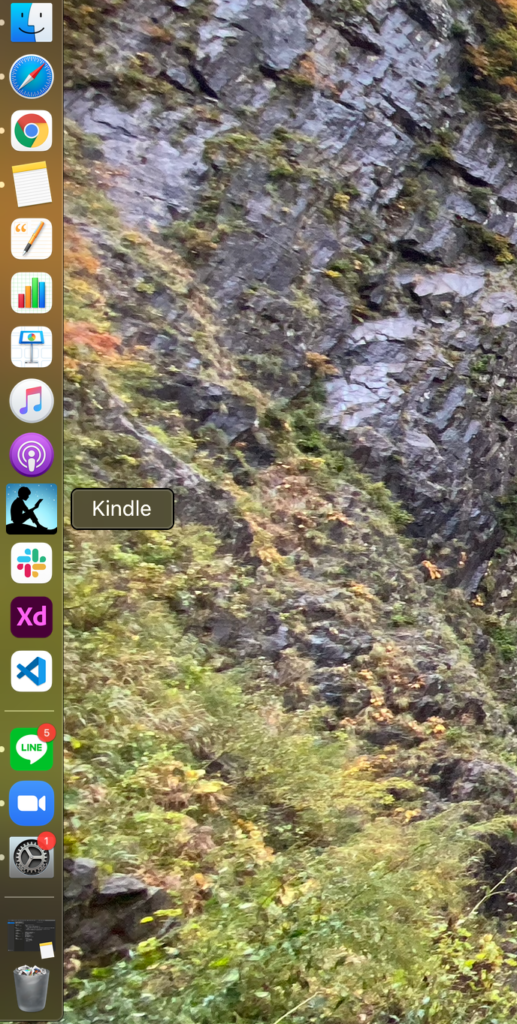
まとめ
今回は、複数ディスプレイの使用時、意図しないディスプレイでCommand + Tabが表示される時の解決方法について図解してきました。
わかったことは、OSはめっちゃ優秀だってことですね。
このように、月に15本目標で、Ruby, Ruby on Railsを中心に技術ブログを更新しています。
もし参考になったなと思ったら、ブックマークをお願い致します。
最後まで読んでいただき、ありがとうございました!
それでは。